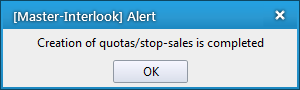Master-Interlook:Дополнительный модуль "Price Requests" — различия между версиями
| [досмотренная версия] | [досмотренная версия] |
Schukin (обсуждение | вклад) |
Schukin (обсуждение | вклад) |
||
| Строка 1: | Строка 1: | ||
Версия статьи от {{REVISIONDAY}}-{{REVISIONMONTH}}-{{REVISIONYEAR}}. | Версия статьи от {{REVISIONDAY}}-{{REVISIONMONTH}}-{{REVISIONYEAR}}. | ||
| + | <table style="color:black; background-color:#ffffcc;" cellpadding="10" cellspacing="0" border="1"> | ||
| + | <tr> | ||
| + | <td> | ||
| + | Более ранние версии:<br /> | ||
| + | [http://wiki.megatec.ru/index.php?title=Master-Interlook:%D0%94%D0%BE%D0%BF%D0%BE%D0%BB%D0%BD%D0%B8%D1%82%D0%B5%D0%BB%D1%8C%D0%BD%D1%8B%D0%B9_%D0%BC%D0%BE%D0%B4%D1%83%D0%BB%D1%8C_%22Price_Requests%22&oldid=11641 До 2011.10.0 включительно]<br /> | ||
| + | </td> | ||
| + | </tr> | ||
| + | </table> | ||
==Введение== | ==Введение== | ||
| − | Данный плагин предназначен для работы с запросами на изменение цен, которые формируются с помощью модуля ''[[Master-Interlook:Interlook-Web. Цены| Цены]]'' в ''ПК «Interlook-Web»'', непосредственно в ''ПК «Master-Interlook»''. | + | Данный плагин предназначен для работы с запросами на изменение цен или квот, которые формируются с помощью модуля ''[[Master-Interlook:Interlook-Web. Цены| Цены]]'' или ''[[Master-Interlook:Interlook-Web. Квоты| Квоты]]'' в ''ПК «Interlook-Web»'', непосредственно в ''ПК «Master-Interlook»''. |
В отличие от модуля ''ПК «Interlook-Web»'', плагин предназначен для работы менеджеров ''ПК «Master-Interlook»''. Менеджер, получив сообщение по электронной почте о новых изменениях, занесенных отелем (или поставщиком услуг), использует плагин для принятия или отмены этих изменений, имея возможность увидеть комментарии от отеля (или поставщика услуг) по конкретному изменению. | В отличие от модуля ''ПК «Interlook-Web»'', плагин предназначен для работы менеджеров ''ПК «Master-Interlook»''. Менеджер, получив сообщение по электронной почте о новых изменениях, занесенных отелем (или поставщиком услуг), использует плагин для принятия или отмены этих изменений, имея возможность увидеть комментарии от отеля (или поставщика услуг) по конкретному изменению. | ||
| Строка 10: | Строка 18: | ||
==Общий вид окна плагина== | ==Общий вид окна плагина== | ||
В окне плагина помимо окна данных существует несколько фильтров для более удобного поиска интересующих пользователя запросов: | В окне плагина помимо окна данных существует несколько фильтров для более удобного поиска интересующих пользователя запросов: | ||
| + | *'''Request type''' - тип запроса (возможны значения All, Prices, Quotas) | ||
*'''State''' - статус запроса (возможны значения Waiting, Accepted, Canceled, All) | *'''State''' - статус запроса (возможны значения Waiting, Accepted, Canceled, All) | ||
*'''Date from''' - дата начала временного периода | *'''Date from''' - дата начала временного периода | ||
*'''Date to''' - дата окончания временного периода | *'''Date to''' - дата окончания временного периода | ||
| − | После выставления всех необходимых значений в фильтрах следует нажать кнопку Refresh. В окне отобразятся все | + | После выставления всех необходимых значений в фильтрах следует нажать кнопку Refresh. В окне отобразятся все запросы со статусом подходящим к значению в фильтрах '''State''', '''Request type''' и датой создания, попадающей в период, ограниченный фильтрами '''Date from''' и '''Date to'''. |
<br /> | <br /> | ||
| − | [[Файл: | + | [[Файл:Ds262.png|500px]] |
<br /> | <br /> | ||
| − | ==Работа с | + | ==Работа с запросами на изменение цен== |
После того, как в модуле ''[[Master-Interlook:Interlook-Web. Цены|«Цены» в ПК Interlook-Web]]'' будет сформирован и отправлен запрос, работу с этим запросом можно будет продолжить в плагине. | После того, как в модуле ''[[Master-Interlook:Interlook-Web. Цены|«Цены» в ПК Interlook-Web]]'' будет сформирован и отправлен запрос, работу с этим запросом можно будет продолжить в плагине. | ||
| Строка 39: | Строка 48: | ||
[[Файл:Ds154.png]] | [[Файл:Ds154.png]] | ||
<br /> | <br /> | ||
| + | ==Работа с запросами на изменение квот== | ||
| + | После того, как в модуле ''[[Master-Interlook:Interlook-Web. Квоты|«Квоты» в ПК Interlook-Web]]'' будет сформирован и отправлен запрос, работу с этим запросом можно будет продолжить в плагине. | ||
| + | |||
| + | Для этого необходимо с помощью фильтров отобрать запросы, требующие отработки и двойным кликом открыть окно редактирования: | ||
| + | <br /> | ||
| + | [[Файл:Ds260.png|500px]] | ||
| + | <br /> | ||
| + | В окне отображается информация, поделенная на столбцы: | ||
| + | *'''Type of change''' - изменение; | ||
| + | *'''Begin date''' - дата начала действия изменения; | ||
| + | *'''End date''' - дата окончания действия изменения. | ||
| + | Под таблицей находится поле '''Description''', в котором отображаются комментарии. | ||
| + | |||
| + | Изменения по открытому запросу можно принять или отклонить. В случае, если запрос необходимо отклонить нужно нажать кнопку '''Reject changes''' и ответить '''Yes''' в появившемся окне: | ||
| + | <br /> | ||
| + | [[Файл:Ds153.png]] | ||
| + | <br /> | ||
| + | В случае, если запрос одобрен необходимо нажать на кнопку '''Accept changes''': | ||
| + | <br /> | ||
| + | [[Файл:Ds261.png]] | ||
| + | <br /> | ||
| + | |||
[[Category:Master-Interlook_Дополнительные_модули]] | [[Category:Master-Interlook_Дополнительные_модули]] | ||
[[Category:Master-Interlook_Prices]] | [[Category:Master-Interlook_Prices]] | ||
Версия 22:41, 19 апреля 2015
Версия статьи от 19-04-2015.
|
Более ранние версии: |
Содержание
Введение
Данный плагин предназначен для работы с запросами на изменение цен или квот, которые формируются с помощью модуля Цены или Квоты в ПК «Interlook-Web», непосредственно в ПК «Master-Interlook».
В отличие от модуля ПК «Interlook-Web», плагин предназначен для работы менеджеров ПК «Master-Interlook». Менеджер, получив сообщение по электронной почте о новых изменениях, занесенных отелем (или поставщиком услуг), использует плагин для принятия или отмены этих изменений, имея возможность увидеть комментарии от отеля (или поставщика услуг) по конкретному изменению.
Установка
Для установки данного плагина распакуйте файлы из архива plugin_requests.zip в корневой каталог ПК «Master-Interlook».
Запускается плагин из главного окна ПК «Master-Interlook» Plug-ins - Request.
Общий вид окна плагина
В окне плагина помимо окна данных существует несколько фильтров для более удобного поиска интересующих пользователя запросов:
- Request type - тип запроса (возможны значения All, Prices, Quotas)
- State - статус запроса (возможны значения Waiting, Accepted, Canceled, All)
- Date from - дата начала временного периода
- Date to - дата окончания временного периода
После выставления всех необходимых значений в фильтрах следует нажать кнопку Refresh. В окне отобразятся все запросы со статусом подходящим к значению в фильтрах State, Request type и датой создания, попадающей в период, ограниченный фильтрами Date from и Date to.
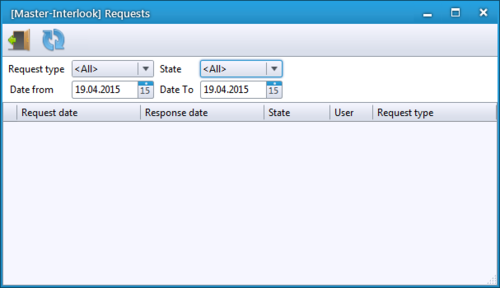
Работа с запросами на изменение цен
После того, как в модуле «Цены» в ПК Interlook-Web будет сформирован и отправлен запрос, работу с этим запросом можно будет продолжить в плагине.
Для этого необходимо с помощью фильтров отобрать запросы, требующие отработки и двойным кликом открыть окно редактирования:
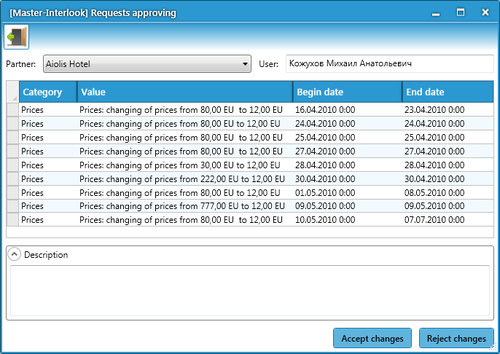
В окне отображается информация, поделенная на столбцы:
- Category - категория изменений (цены);
- Value - значение изменения (с действующий цены на новую);
- Begin date - дата начала действия новой цены;
- End date - дата окончания действия новой цены.
Под таблицей находится поле Description, в котором отображаются комментарии, посланные при создании запроса в ПК Interlook-Web.
Изменения по открытому запросу можно принять или отклонить. В случае, если запрос необходимо отклонить нужно нажать кнопку Reject changes и ответить Yes в появившемся окне:
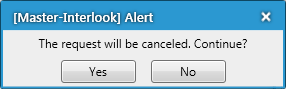
В случае, если запрос одобрен необходимо нажать на кнопку Accept changes и в появившемся окне ввести название нового Cost Offer, в рамках которого будет действовать цена:
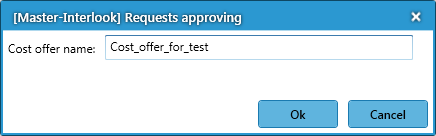
Работа с запросами на изменение квот
После того, как в модуле «Квоты» в ПК Interlook-Web будет сформирован и отправлен запрос, работу с этим запросом можно будет продолжить в плагине.
Для этого необходимо с помощью фильтров отобрать запросы, требующие отработки и двойным кликом открыть окно редактирования:
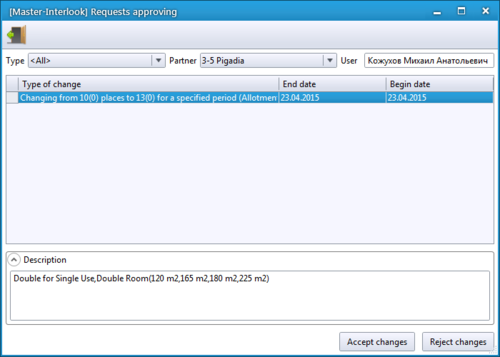
В окне отображается информация, поделенная на столбцы:
- Type of change - изменение;
- Begin date - дата начала действия изменения;
- End date - дата окончания действия изменения.
Под таблицей находится поле Description, в котором отображаются комментарии.
Изменения по открытому запросу можно принять или отклонить. В случае, если запрос необходимо отклонить нужно нажать кнопку Reject changes и ответить Yes в появившемся окне:
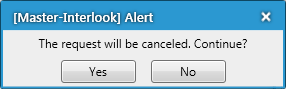
В случае, если запрос одобрен необходимо нажать на кнопку Accept changes: